ایکسل میں وزن کے اوسط کا حساب لگانے کا طریقہ

وزن کی اوسط وہ ہوتی ہے جو ہر قیمت کی اہمیت ، یا وزن کو مدنظر رکھتی ہے۔ یہ مضمون آپ کو بتائے گا کہ کس طرح ایکسل کے SUMPRODUCT اور SUM کا افعال انفرادی طور پر استعمال کیا جائے اور وزن کو اوسط کے حساب سے ان دونوں کو کیسے جوڑا جائے۔
ایک اوسط کیا ہے؟
ایک اوسط اوسط وہ اوسط ہے جو ہر قیمت کی اہمیت ، یا وزن کو مدنظر رکھتی ہے۔ ایک اچھی مثال طلباء کی مختلف اسائنمنٹس اور ٹیسٹوں پر ان کی کارکردگی کی بنیاد پر آخری درجے کا حساب لگانا ہوگی۔ انفرادی تفویض عام طور پر حتمی امتحان کی طرح کسی آخری درجے کی حد تک نہیں گنتے۔ کوئز ، ٹیسٹ اور آخری امتحانات جیسے چیزوں کا وزن مختلف ہوگا۔ وزنی اوسط کو ان تمام وزنوں کے جوہر سے تقسیم کرکے ان کے وزن سے ضرب پذیر تمام اقدار کے جمع کے طور پر حساب کیا جاتا ہے۔
درج ذیل مثال سے یہ ظاہر ہوتا ہے کہ وزن کے اوسط کا حساب لگانے کے ل Excel ایکسل کے SUMPRODUCT اور SUM افعال کو کس طرح استعمال کیا جائے۔
آئیے ایک مثال دیکھیں
ہماری مثال کے طور پر ، آئیے ایک طالب علم کے کوئز اور امتحان کے اسکورز کو دیکھیں۔ کل گریڈ کے 5 5 مالیت میں ہر کوئز ہیں ، کل امتحانات میں 20 فیصد مالیت کے دو امتحان ہیں ، اور کل گریڈ کے 30 فیصد مالیت کا ایک آخری امتحان ہے۔ طالب علم کی آخری درجے کا وزن اوسط ہوگا ، اور ہم اس کا حساب کتاب کرنے کے لئے SUMPRODUCT اور SUM افعال استعمال کریں گے۔
جیسا کہ آپ ذیل میں ہماری ٹیبل میں دیکھ سکتے ہیں ، ہم نے پہلے ہی ہر کالز اور امتحانات کے لئے ڈی کالم میں رشتہ دار وزن تفویض کیا ہے۔
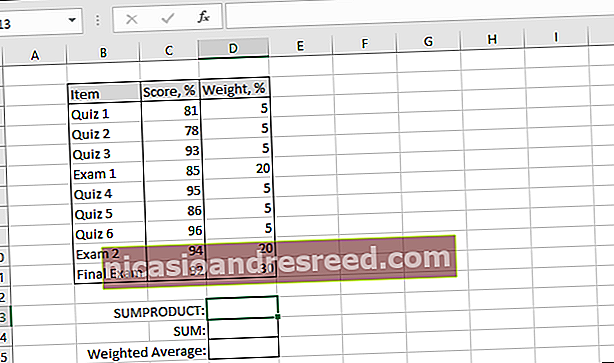
پہلا مرحلہ: ضمیمہ کا حساب لگائیں
پہلے ، آئیے اس پر غور کریں کہ SUMPRODUCT فنکشن کیسے کام کرتا ہے۔ اس سیل کو منتخب کرکے شروع کریں جہاں آپ نتیجہ اخذ کرنا چاہتے ہو (ہماری مثال میں ، وہ سیل D13 ہے)۔ اگلا ، "فارمولے" مینو پر جائیں ، "ریاضی اور ٹرگ" ڈراپ ڈاؤن کو منتخب کریں ، نیچے سکرول کریں ، اور "SUMPRODUCT" فنکشن پر کلک کریں۔
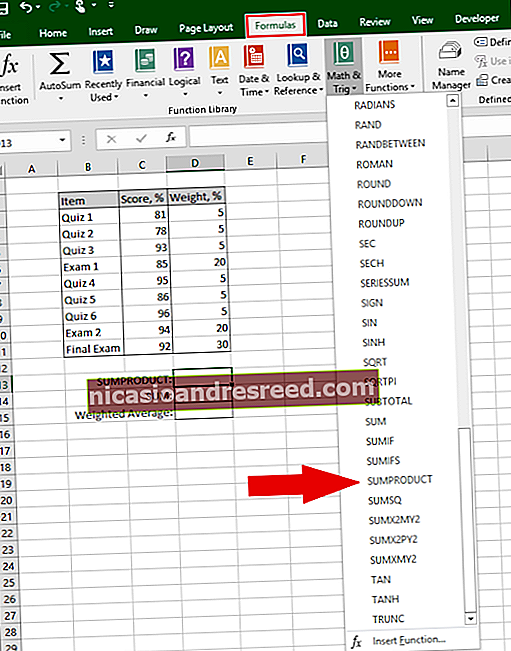
"فنکشنل دلائل" ونڈو نظر آئے گا۔
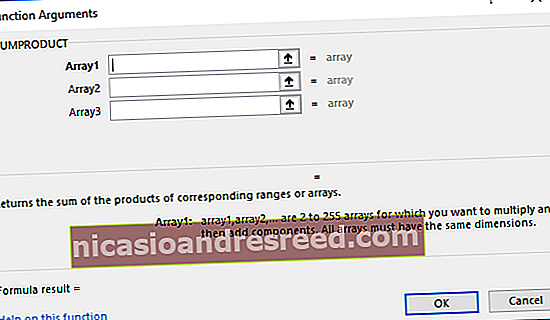
"ارای 1" باکس کے لئے ، طالب علم کے اسکور کو منتخب کریں۔ یہاں ، ہم C کالم میں اصل اسکور والے تمام خلیوں کو منتخب کررہے ہیں۔
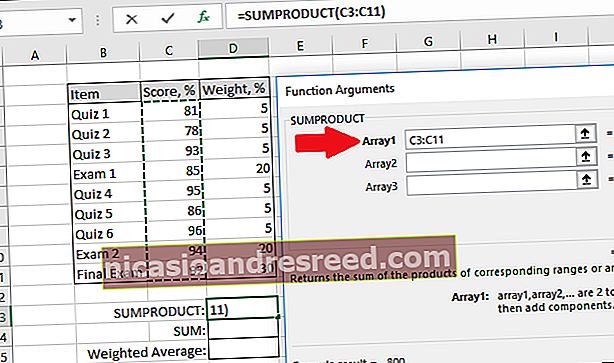
اگلا ، کوئز اور امتحانات کے وزن کو منتخب کرنے کے لئے "Array2" باکس کا استعمال کریں۔ ہمارے لئے ، وہ D کالم میں ہیں۔
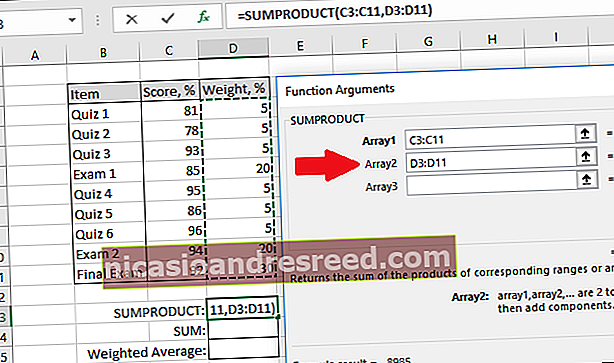
جب آپ کام کرچکے ہیں تو "اوکے" پر کلک کریں۔
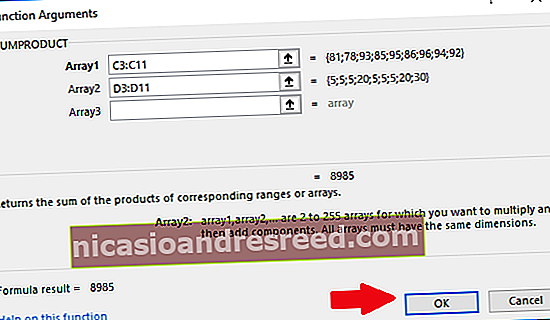
SUMPRODUCT فنکشن ہر اسکور کو اس کے مساوی وزن سے ضرب دے گا اور پھر ان سبھی مصنوعات کی رقم واپس کرے گا۔
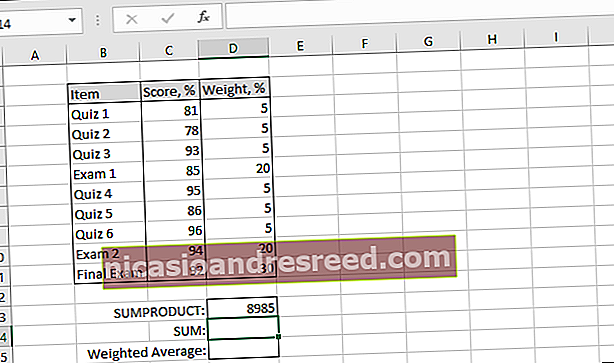
دوسرا مرحلہ: سوم کا حساب لگائیں
اب آئیے دیکھتے ہیں کہ SUM فنکشن کیسے کام کرتا ہے۔ وہ سیل منتخب کریں جہاں آپ نتائج ظاہر ہونا چاہتے ہیں (ہماری مثال میں ، وہ سیل D14 ہے)۔ اگلا ، "فارمولوں" مینو پر جائیں ، "ریاضی اور ٹرگ" ڈراپ ڈاؤن کو منتخب کریں ، نیچے سکرول کریں ، اور "SUM" فنکشن پر کلک کریں۔
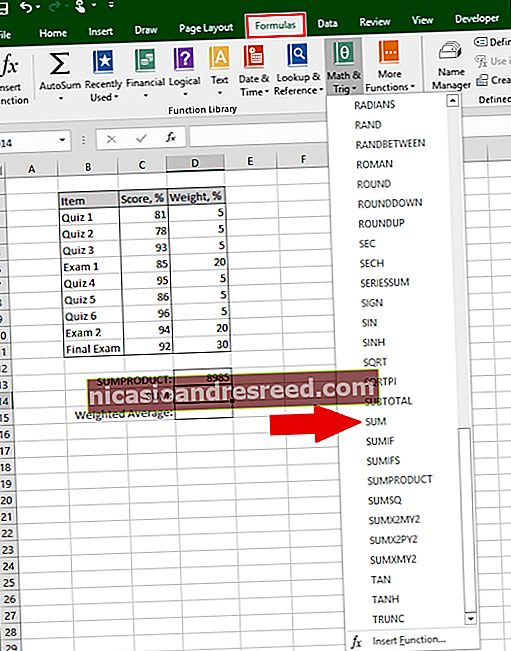
"فنکشنل دلائل" ونڈو نظر آئے گا۔
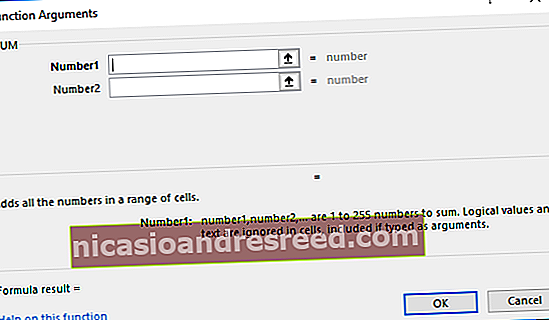
"نمبر 1" باکس کے لئے ، تمام وزن کو منتخب کریں۔
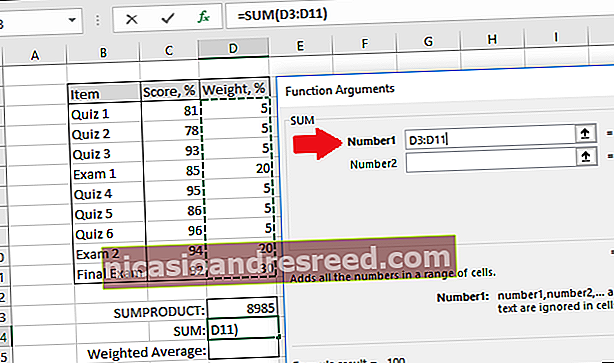
"ٹھیک ہے" پر کلک کریں۔
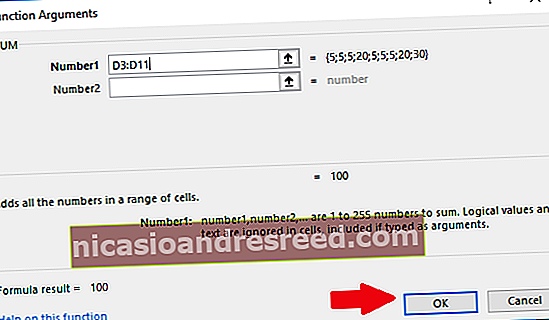
SUM فنکشن تمام اقدار کو ایک ساتھ شامل کرے گا۔
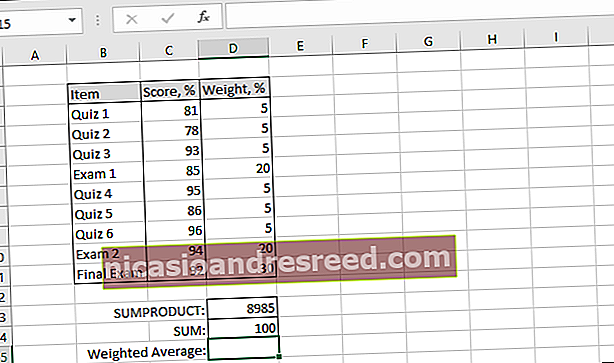
تیسرا مرحلہ: وزن اوسط کا حساب لگانے کے لئے سمپروڈیکٹ اور SUM کو یکجا کریں
اب ہم طلباء کے اسکور اور ہر اسکور کے وزن کی بنیاد پر آخری درجے کا تعین کرنے کے لئے دونوں افعال کو اکٹھا کرسکتے ہیں۔ وہ سیل منتخب کریں جہاں وزن کی اوسط چلنی چاہئے (ہمارے لئے جو سیل D15 ہے) اور پھر فنکشن بار میں درج ذیل فارمولہ ٹائپ کریں۔
= خلاصہ (C3: C11 ، D3: D11) / SUM (D3: D11)
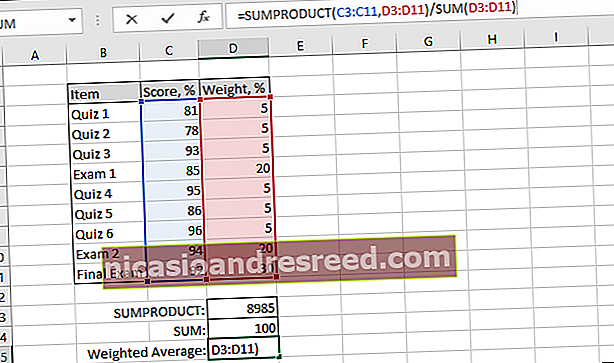
وزن کی اوسط دیکھنے کے ل formula فارمولا ٹائپ کرنے کے بعد "درج کریں" دبائیں۔
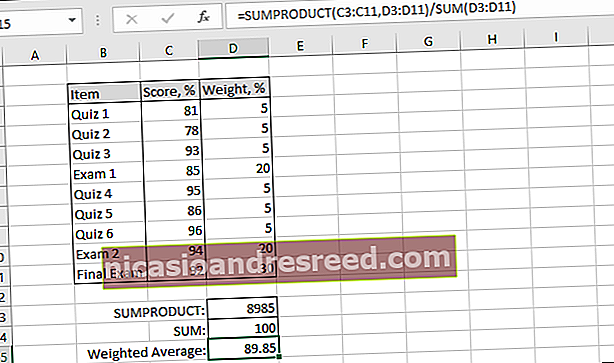
اور وہاں آپ کے پاس ہے۔ یہ ایک عمدہ سادہ مثال ہے ، لیکن یہ ظاہر کرنے کے لئے کہ وزن کس طرح اوسط ہوتا ہے ، ایک اچھی مثال ہے۔










